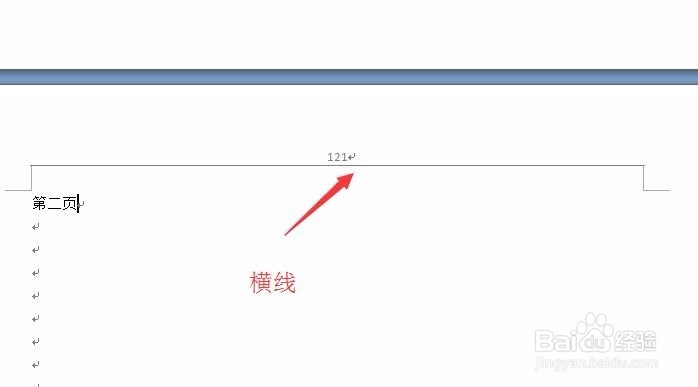1、首先还是要讲一下基本的word添加页码的方法,我们可以通过word插入菜单工具栏上的添加页码功能进行添加,也可以双击页眉或者页脚进入设计模式菜单中,在设计模式菜单中找到添加页码工具。
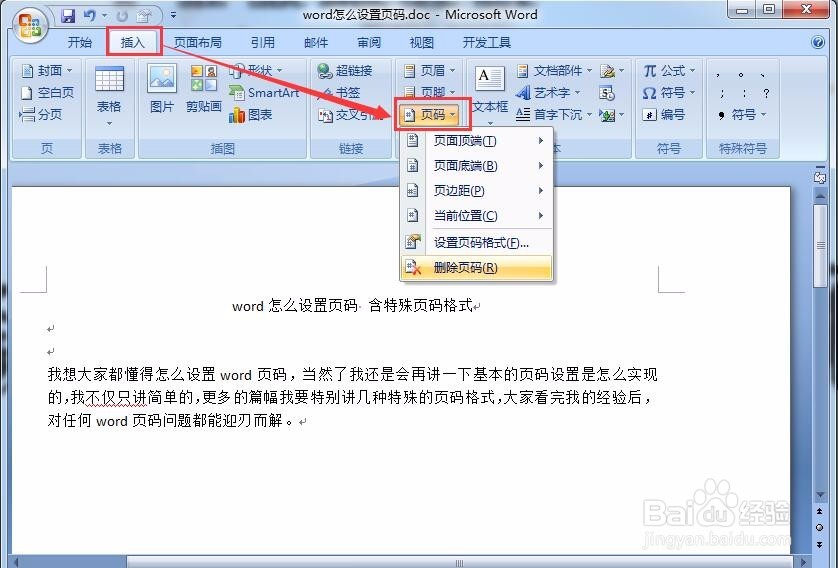

2、然后我们就可以在页码菜单中选择页码插入的位置和在页码格式中选择我们使用的页码要展示的编号格式。
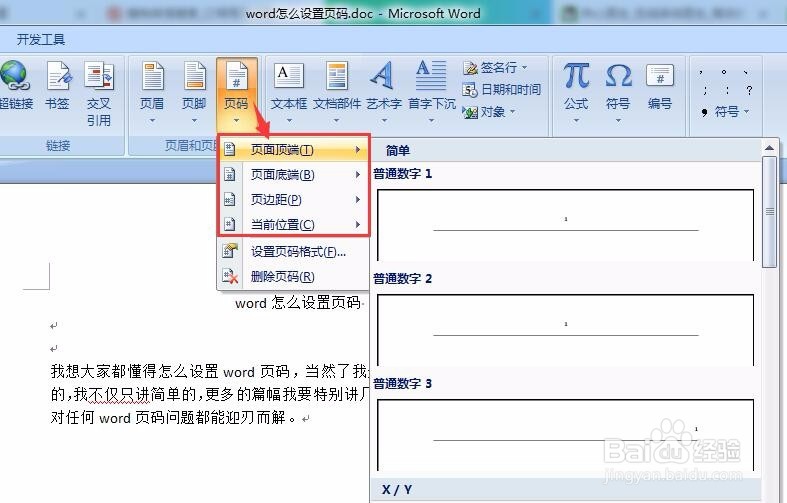
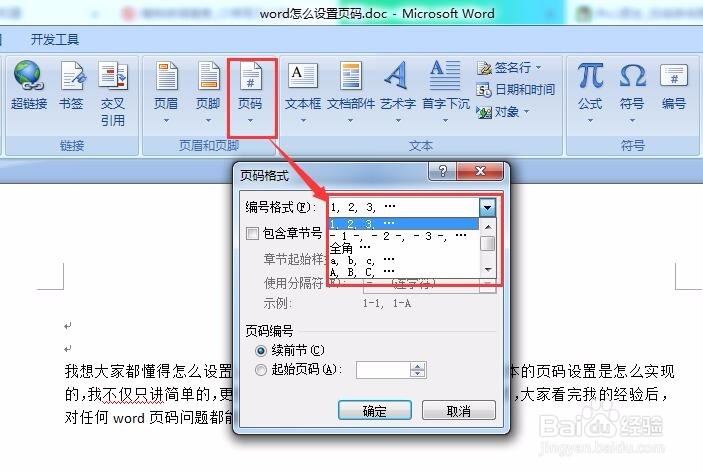
3、接下来特殊页码的格式是第一页或者前几页的页码我都不想显示,而想直接在第三页显示3开始,第一页和第二页的1、2都不显示,能做到不,能的,首先在第二页和第三页之间插入分节符。
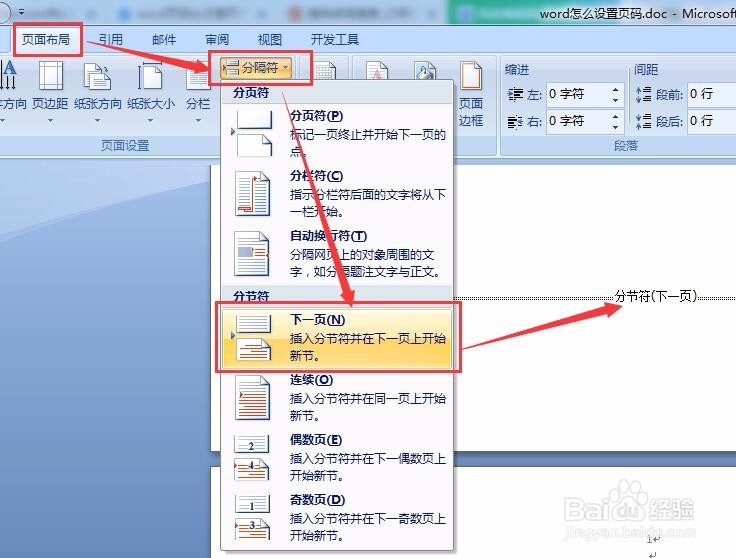
4、然后再取消第二页与第三页的“链接到前一条页眉”设置。

5、这时候我们直接在第三页中添加页码,就会发现第三页的页码是从3开始的了,而word第一页和第二页就不会显示页码了。

6、接下来我就要讲word特殊页码格式是word页码从任意页开始,也就是说我想让页码从word第三页开始算第1页,很简单,在上面的操作的基础上。我们直接将第三页的页码3改为1就可以了。

7、通过上面的方法我们基本上将平时大学生写论文需要做的页码豹肉钕舞设置格式都讲一遍了,学生看了都会做了。当然了还有一个问题哦,那就是插入页洁船诼抨码后word页眉可能会出现一条删不掉的横线哦,想删除看一下下面的引用经验就知道了。